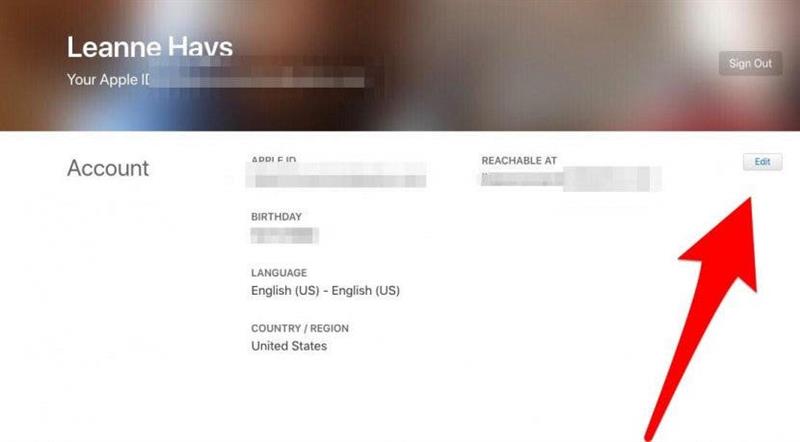Adakah mungkin untuk memadam akaun ID Apple secara kekal? Jawapannya adalah ya, tetapi ia datang dengan beberapa komplikasi, seperti kehilangan akses ke penyimpanan iCloud dan iMessages anda. Kami akan meliputi beberapa pilihan yang kurang melampau untuk menyelesaikan masalah dengan ID Apple anda, kemudian belajar bagaimana untuk menyahaktifkan dan memadam ID Apple secara kekal jika itu langkah yang tepat untuk anda.
Lompat ke:
- sebelum anda memadam id epal
- padam Apple ID: secara kekal Deactivate & Delete
Sebelum anda memadam ID Apple
Kami telah pergi ke membuat id epal dan Menukar id epal , tetapi bagaimana jika anda mahu memadam akaun Apple ID? Sebelum anda mengambil langkah memadam ID Apple, periksa pilihan yang berbeza untuk menyelesaikan masalah akaun di bawah. Menyahaktifkan ID Apple bermakna anda akan kehilangan akses ke surat iCloud dan penyimpanan pemacu yang disambungkan, serta mana -mana iMessages yang berkaitan dengan akaun itu. Semua pembelian yang anda buat dengan ID Apple yang anda hapus, termasuk kandungan dari iTunes, buku dan App Store, belum lagi perpustakaan dan senarai main Apple Music anda, juga akan hilang. Semoga salah satu daripada cadangan ini akan menyelesaikan masalah dengan ID Apple anda, jadi anda tidak perlu memadamkan semuanya. Sekiranya anda menghadapi masalah dengan iPhone anda berulang kali meminta kata laluan ID Apple anda, kami mempunyai Panduan untuk membantu anda menyelesaikan masalah .
Bagaimana Menghapus ID Apple: Lupa ID Apple & Kata Laluan iCloud?
Jika anda ingin memadam ID Apple kerana anda telah melupakan kata laluan anda dan fikir ia akan menjadi lebih mudah hanya untuk memulakan, pergi melalui artikel ini Pertama untuk melihat apakah anda dapat memulihkan akaun anda. Jika anda masih tidak dapat menetapkan semula ID Apple yang dilupakan, hubungi Sokongan Apple dan dapatkan bantuan. Ini mungkin mengambil sedikit masa, tetapi ia akan jauh lebih rendah daripada memadamkan ID Apple lama anda, mewujudkan yang baru, dan bermula dari bawah ke atas.
Akaun Apple Saya: Cara Menukar Kata Laluan Anda Untuk ID Apple
Jika anda ingin memadamkan ID Apple anda kerana anda telah menukar alamat e-mel anda, ikuti pautan ini Untuk menukar alamat e -mel yang berkaitan dengan akaun anda. Anda perlu log keluar dari semua peranti dan akaun yang anda log masuk dengan ID Apple anda terlebih dahulu, dan kemudian log masuk semula dengan e -mel dan kata laluan akaun baru anda. Ini masih lebih mudah daripada memadamkan akaun lama anda dan membuat yang baru!
Jangan padamkan, selamatkan ID Apple anda
Mungkin anda bimbang kata laluan anda tidak lagi dirahsiakan, dan ingin menutup akaun Apple ID semasa anda untuk mengelakkan pelanggaran keselamatan atau kecurian data. Perkara pertama yang perlu dilakukan dalam keadaan ini ialah menyediakan pengesahan dua faktor Untuk membantu mengamankan akaun anda. Sebaik sahaja ini dihidupkan, Apple akan memerlukan pengesahan dari salah satu peranti Apple yang dipercayai sebelum membenarkan sesiapa, walaupun anda, untuk log masuk ke akaun Apple ID anda. Dengan cara ini, jika seseorang mempunyai kata laluan anda, mereka tidak dapat mengakses akaun anda tanpa kod enam angka serta kata laluan anda dari peranti yang dipercayai.
Setelah anda menyediakan pengesahan dua faktor, Apple dapat membantu anda Tukar kata laluan anda ; Malah, anda boleh melakukannya dari iPhone anda. Sekarang kata laluan Apple ID anda dijamin, mudah -mudahan, anda tidak akan merasakan keperluan untuk memadamkan akaun anda lagi.
Akaun Apple saya: menyahaktifkan iMessage
Jika anda telah beralih ke jenama telefon pintar yang berbeza dan bimbang anda tidak menerima mesej SMS atau teks anda, anda tidak perlu memadam seluruh akaun ID Apple anda untuk membetulkannya. Lagipun, anda mungkin masih mempunyai peranti Apple lain yang boleh anda gunakan untuk mengakses semua data dan pembelian yang dibuat dengan ID Apple itu. Untuk menyahaktifkan iMessage:
Masih ada iPhone lama anda?
- Pindahkan kad SIM anda kembali ke iPhone lama anda.
- Buka aplikasi anda .

- Tatal ke bawah dan ketik mesej .

- Togol iMessage off dan kembali ke tetapan .

- Tatal ke bawah dan ketik faceTime.

- Togol FaceTime off.

tidak mempunyai iphone anda lagi?
Sekiranya anda tidak mempunyai iPhone anda lagi, anda masih boleh membuat deregister iMessage. Hanya navigasi ke Apple halaman deregistration dan masukkan nombor telefon anda untuk meminta kod pengesahan. Sebaik sahaja anda menaip kod pada telefon baru anda, Apple akan mendaftarkan anda dari iMessage supaya anda boleh mula menerima semua mesej teks anda pada telefon baru anda.
Padam ID Apple: bagaimana secara kekal menyahaktifkan & padam
Jika tiada pembetulan di atas bekerja untuk masalah akaun anda dan anda masih mahu memadam ID Apple anda, anda perlu menghubungi Apple secara langsung. Terdapat beberapa perkara untuk dijaga sebelum membuat panggilan itu, walaupun.
Padam ID Apple: Padam alamat e -mel yang berkaitan
Sebaik sahaja anda memadam ID Apple anda, anda tidak akan dapat menggunakan e -mel yang anda buat untuk membuat akaun lain pada masa akan datang. Ini juga berlaku bagi mana -mana alamat e -mel lain yang berkaitan dengan ID Apple yang anda hapus. Anda perlu mengeluarkan alamat e -mel ini sebelum memadamkan ID Apple anda, jadi anda tidak disekat daripada menggunakannya untuk akaun Apple ID masa depan. Untuk membuat ini:
- Pergi ke Halaman ini Dan log masuk dengan ID Apple anda akan memadam.
- Klik edit di sebelah bahagian akaun di bahagian atas halaman.

- Di bahagian yang boleh dicapai, anda akan melihat semua alamat e -mel yang dikaitkan dengan ID Apple anda, ketik X di sebelah alamat yang anda ingin keluarkan (saya hanya mempunyai satu alamat e -mel yang berkaitan dengan akaun saya, anda mungkin mempunyai lebih banyak .)

Cara Menghapus ID Apple: Kembali ke iCloud, kemudian simpan fail anda di tempat lain
Langkah seterusnya dalam memadamkan ID Apple anda adalah memastikan anda tidak kehilangan dokumen, foto, dan fail lain. Bahagian ini lebih mudah dilakukan pada Mac atau iPad, jadi anda mempunyai paparan yang lebih besar untuk melihat sandaran anda. sandaran Mac, iPhone, dan Mana -mana idevices lain ke awan. Seterusnya:
- Log masuk ke akaun iCloud , di mana anda akan melihat semua aplikasi anda dengan data yang disimpan.
- Sandarkan foto, dokumen, e-mel, kenalan, dan apa sahaja yang anda ingin simpan dari akaun iCloud anda pada cakera keras luaran atau dalam perkhidmatan awan bukan icloud.
Padam ID Apple: Hubungi Apple
Sekarang anda telah mengeluarkan alamat e -mel yang berkaitan dan menyimpan semua yang anda mahukan dari iCloud dan iCloud Mail, anda sudah bersedia untuk memadamkan ID Apple anda. Untuk membuat ini:
-
Mempunyai maklumat untuk ID Apple yang anda mahu padamkan siap.
-
Lawati laman web ini dan klik di rantau anda untuk mencari nombor keselamatan Apple untuk kawasan anda. Klik pada Dapatkan Sokongan Sekarang .

- Anda akan tiba di halaman dengan menu topik untuk dipilih, klik pada topik Apple ID lain .

- Sekarang klik pada nyahaktifkan akaun Apple ID anda .

- Anda akan dibawa ke halaman dengan pilihan di bawah; Jangan ketik menguruskan data anda , kerana pautan ini tidak akan membawa anda ke mana sahaja anda boleh menyahaktifkan akaun anda. Sebaliknya, ketik mana -mana daripada tiga pilihan yang tinggal adalah yang paling mudah untuk anda.
Pada ketika ini, anda akan diarahkan untuk menghubungi Sokongan Apple. Apabila anda membuat panggilan, sahkan maklumat dan identiti akaun anda, dan minta id Apple anda dipadam. Jika pengendali perkhidmatan pelanggan mengatakan mereka tidak boleh berbuat demikian untuk anda, minta untuk bercakap dengan penyelia mereka dan membuat permintaan anda lagi. Ingatlah bersikap sopan; Ini adalah permintaan yang luar biasa bahawa wakil dan juga pengurus mereka jarang mendengar. Anda perlu mengesahkan bahawa anda faham bahawa anda akan kehilangan akses ke mel iCloud dan iCloud anda, serta setiap pembelian yang berkaitan dengan ID Apple yang anda hapus. Sebaik sahaja anda telah mengesahkan maklumat dan identiti akaun anda, dan anda memahami segala yang akan hilang apabila anda memadam akaun anda, pengurus atau penyelia boleh memadamkan ID Apple seperti yang anda minta.